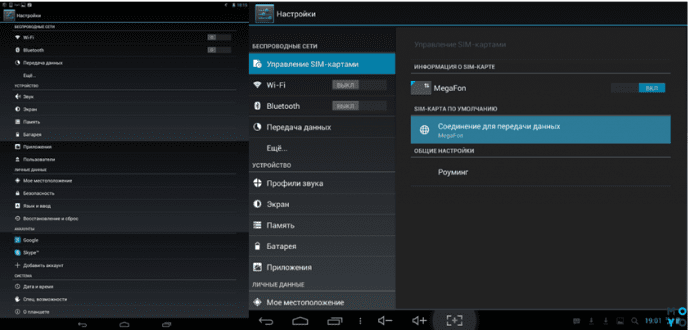
Как Подключить Планшет к Интернету: Подробное Руководство
Планшет Андроид – это универсальное устройство‚ которое открывает огромные возможности для развлечений‚ работы и общения. Однако‚ чтобы полностью раскрыть его потенциал‚ необходимо уметь пользоваться интернетом. Подключение к сети позволяет просматривать веб-страницы‚ общаться в социальных сетях‚ скачивать приложения‚ смотреть фильмы и многое другое. В этой статье мы подробно рассмотрим все способы подключения планшета к интернету и предоставим пошаговые инструкции для каждого из них‚ чтобы даже начинающий пользователь смог легко и быстро настроить доступ к сети. Мы также затронем вопросы безопасности и оптимизации интернет-соединения на вашем планшете.
Способы Подключения Планшета к Интернету
Существует несколько основных способов подключения планшета Андроид к интернету. Каждый из них имеет свои преимущества и недостатки‚ поэтому важно выбрать наиболее подходящий вариант в зависимости от ваших потребностей и условий.
Wi-Fi: Самый Распространенный Способ
Wi-Fi – это‚ пожалуй‚ самый распространенный и удобный способ подключения планшета к интернету. Он позволяет подключаться к беспроводным сетям дома‚ в кафе‚ в торговых центрах и других общественных местах. Wi-Fi обеспечивает высокую скорость передачи данных и стабильное соединение‚ что делает его идеальным для просмотра видео‚ скачивания файлов и онлайн-игр.
Как подключиться к Wi-Fi:
- Откройте настройки планшета.
- Найдите раздел «Wi-Fi» и включите его;
- Планшет начнет поиск доступных сетей Wi-Fi.
- Выберите нужную сеть из списка.
- Если сеть защищена паролем‚ введите его.
- Нажмите «Подключиться».
Советы по улучшению Wi-Fi соединения:
- Убедитесь‚ что роутер находится в зоне уверенного приема сигнала.
- Избегайте препятствий‚ таких как стены и мебель‚ между планшетом и роутером.
- Обновите прошивку роутера до последней версии.
- Используйте современный протокол шифрования Wi-Fi (WPA2 или WPA3).
- Перезагрузите роутер и планшет.
Мобильный Интернет (3G/4G/5G)
Мобильный интернет – это отличный вариант для тех‚ кто часто находится в движении и не имеет возможности подключиться к Wi-Fi. Он использует сотовую сеть оператора связи для передачи данных. Скорость мобильного интернета может варьироватся в зависимости от поколения сети (3G‚ 4G‚ 5G) и загруженности сети оператора.
Как подключиться к мобильному интернету:
- Убедитесь‚ что в планшете установлена SIM-карта с подключенным тарифным планом‚ включающим интернет-трафик.
- Откройте настройки планшета.
- Найдите раздел «Мобильная сеть» или «Передача данных».
- Включите «Мобильные данные».
- Если необходимо‚ настройте точку доступа APN (обычно это делается автоматически‚ но иногда требуется ввести данные вручную‚ которые можно узнать у оператора связи).
Советы по экономии мобильного трафика:
- Отключите автоматическое обновление приложений в Google Play Store.
- Используйте Wi-Fi‚ когда это возможно.
- Отключите фоновую передачу данных для приложений‚ которые вам не нужны постоянно.
- Сжимайте изображения и видео при отправке по электронной почте или в социальных сетях.
- Используйте приложения для мониторинга трафика‚ чтобы отслеживать‚ какие приложения потребляют больше всего данных.
USB-модем
USB-модем – это устройство‚ которое подключается к планшету через USB-порт и обеспечивает доступ к мобильному интернету. Он может быть полезен в тех случаях‚ когда в планшете нет слота для SIM-карты или когда сигнал мобильной сети слабый. Однако‚ USB-модемы становятся все менее популярными‚ так как встроенные модули мобильной связи становятся все более распространенными.
Как подключить USB-модем:
- Вставьте USB-модем в USB-порт планшета.
- Установите необходимые драйверы (обычно они устанавливаются автоматически‚ но иногда требуется установить их с диска или скачать с сайта производителя).
- Настройте подключение к интернету в настройках планшета (обычно это делается автоматически‚ но иногда требуется ввести данные вручную).
Bluetooth-модем (Teтеринг)
Bluetooth-модем‚ или тетеринг‚ – это способ подключения планшета к интернету через Bluetooth-соединение с другим устройством‚ например‚ смартфоном. Это удобно‚ когда вам нужно временно получить доступ к интернету‚ а Wi-Fi недоступен.
Как настроить тетеринг:
- На смартфоне‚ который будет использоваться в качестве модема‚ откройте настройки.
- Найдите раздел «Точка доступа Wi-Fi» или «Модем».
- Включите «Bluetooth-модем» или «Bluetooth-тетеринг».
- На планшете включите Bluetooth и выполните поиск доступных устройств.
- Выберите свой смартфон из списка и установите соединение.
- На планшете настройте подключение к интернету через Bluetooth (обычно это делается автоматически‚ но иногда требуется ввести данные вручную).
Настройка APN (Access Point Name)
APN (Access Point Name) – это имя точки доступа‚ которое используется для подключения к мобильному интернету. В большинстве случаев планшет автоматически настраивает APN для вашей SIM-карты. Однако‚ иногда требуется ввести данные APN вручную‚ особенно если вы используете SIM-карту другого оператора или роуминг.
Как настроить APN:
- Откройте настройки планшета.
- Найдите раздел «Мобильная сеть» или «Передача данных».
- Выберите «Точки доступа APN».
- Нажмите кнопку «Добавить» или «+» (в зависимости от модели планшета).
- Введите данные APN‚ предоставленные вашим оператором связи (обычно это имя APN‚ имя пользователя и пароль).
- Сохраните настройки.
- Выберите созданную точку доступа APN.
Пример данных APN для некоторых операторов:
- МТС: APN – internet.mts.ru‚ Имя пользователя – mts‚ Пароль – mts
- Билайн: APN – internet.beeline.ru‚ Имя пользователя – beeline‚ Пароль – beeline
- Мегафон: APN – internet‚ Имя пользователя – не требуется‚ Пароль – не требуется
Безопасность при Использовании Интернета на Планшете
Безопасность в интернете – это важный аспект‚ о котором следует помнить при использовании планшета. Существует множество угроз‚ таких как вирусы‚ вредоносное программное обеспечение‚ фишинговые сайты и хакерские атаки. Чтобы защитить свой планшет и личные данные‚ необходимо соблюдать несколько простых правил.
Основные правила безопасности:
- Установите антивирусное программное обеспечение и регулярно обновляйте его.
- Будьте осторожны при скачивании приложений из неизвестных источников.
- Не переходите по подозрительным ссылкам в электронных письмах и сообщениях.
- Используйте надежные пароли для своих учетных записей.
- Включите двухфакторную аутентификацию‚ где это возможно.
- Регулярно обновляйте операционную систему и приложения.
- Не подключайтесь к открытым Wi-Fi сетям без крайней необходимости.
- Используйте VPN (виртуальную частную сеть) для шифрования своего интернет-трафика.
Оптимизация Интернет-Соединения на Планшете
Для того чтобы интернет-соединение на планшете работало быстро и стабильно‚ необходимо его оптимизировать. Это можно сделать несколькими способами‚ например‚ очистить кэш и файлы cookie‚ удалить неиспользуемые приложения и настроить параметры сети.
Советы по оптимизации:
- Очищайте кэш и файлы cookie в браузере.
- Удалите неиспользуемые приложения.
- Отключите фоновую передачу данных для приложений‚ которые вам не нужны постоянно.
- Закрывайте неиспользуемые вкладки в браузере.
- Регулярно перезагружайте планшет.
- Проверьте скорость интернет-соединения с помощью онлайн-сервисов.
- Если скорость интернета низкая‚ обратитесь к своему интернет-провайдеру.
Устранение Неполадок с Интернет-Соединением
Иногда при использовании интернета на планшете могут возникать различные проблемы. Например‚ может быть медленная скорость соединения‚ нестабильное соединение или полное отсутствие доступа к интернету. В большинстве случаев эти проблемы можно решить самостоятельно.
Основные способы устранения неполадок:
- Перезагрузите планшет.
- Перезагрузите роутер (если вы используете Wi-Fi).
- Проверьте подключение к Wi-Fi или мобильной сети.
- Убедитесь‚ что на вашем счете достаточно средств для оплаты интернет-трафика (если вы используете мобильный интернет).
- Проверьте настройки APN (если вы используете мобильный интернет).
- Отключите и снова включите Wi-Fi или мобильные данные.
- Обновите программное обеспечение планшета.
- Сбросьте настройки сети (это удалит все сохраненные пароли Wi-Fi и настройки APN);
- Обратитесь в службу поддержки своего интернет-провайдера или оператора связи.
Альтернативные Браузеры для Планшета Андроид
Выбор браузера может существенно повлиять на удобство и скорость работы в интернете на планшете. Стандартный браузер‚ предустановленный на большинстве устройств‚ не всегда является оптимальным решением. Существует множество альтернативных браузеров‚ предлагающих расширенные функции‚ повышенную безопасность и улучшенную производительность.
Популярные альтернативные браузеры:
- Google Chrome: Быстрый и надежный браузер с синхронизацией данных между устройствами.
- Mozilla Firefox: Браузер с открытым исходным кодом‚ предлагающий широкие возможности настройки и расширения.
- Opera: Браузер с встроенным VPN и режимом экономии трафика.
- Microsoft Edge: Браузер с интеграцией с сервисами Microsoft и функцией чтения вслух.
- Brave: Браузер с блокировщиком рекламы и повышенной конфиденциальностью.
Использование VPN на Планшете Андроид
VPN (Virtual Private Network) – это технология‚ которая создает безопасное и зашифрованное соединение между вашим планшетом и интернетом. Использование VPN позволяет защитить вашу конфиденциальность‚ обойти географические ограничения и получить доступ к заблокированному контенту.
Как использовать VPN:
- Скачайте и установите VPN-приложение из Google Play Store.
- Зарегистрируйтесь или войдите в свою учетную запись VPN.
- Выберите сервер VPN в нужной стране.
- Подключитесь к VPN.
Популярные VPN-сервисы:
- NordVPN
- ExpressVPN
- Surfshark
- CyberGhost
- Private Internet Access
Различные Приложения для Улучшения Интернет-Опыта
Существует множество приложений‚ которые могут улучшить ваш опыт использования интернета на планшете Андроид. Эти приложения могут помочь вам сэкономить трафик‚ заблокировать рекламу‚ ускорить загрузку страниц и защитить вашу конфиденциальность.
Примеры полезных приложений:
- AdBlock: Блокирует рекламу в браузере и приложениях.
- Data Saver: Сжимает трафик и экономит мобильные данные.
- Speedtest: Позволяет измерить скорость интернет-соединения.
- VPN Client: Обеспечивает безопасное и зашифрованное соединение с интернетом.
- Download Manager: Ускоряет загрузку файлов из интернета.
Использование планшета Андроид для доступа к интернету может быть невероятно удобным и полезным. Мы рассмотрели различные способы подключения к сети‚ от Wi-Fi до мобильного интернета и Bluetooth-тетеринга. Надеемся‚ что предоставленные советы по безопасности и оптимизации помогут вам наслаждаться быстрым и безопасным интернетом на вашем планшете. Помните‚ что выбор оптимального способа подключения и настройка параметров зависят от ваших индивидуальных потребностей и условий.
Теперь вы знаете‚ как легко и просто пользоваться интернетом на вашем планшете Андроид. Правильная настройка и оптимизация обеспечат стабильное и быстрое соединение. Не забывайте о безопасности и защите своих личных данных при использовании интернета. Наслаждайтесь всеми возможностями‚ которые открывает перед вами мир онлайн на вашем планшете. Удачи вам в освоении интернет-пространства!
Описание: Узнайте‚ как легко настроить интернет на вашем планшете Андроид! Подробное руководство о том‚ как *пользоваться интернетом* на планшете и оптимизировать его.


